دستگاه های مختصات یکی از مفاهیم اساسی در تحلیل های اجزای محدود به حساب می آیند که اغلب کاربران به اهمیت آن واقف نیستند. با وجود بعضی از ابزارهای مفیدی که نرم افزار در این زمینه در اختیار کاربر قرار داده بسیار از ما به سادگی از کنار آنها می گذریم. به همین دلیل خالی از لطف نخواهد بود که بعضی از ویژگی های نرم افزار را در این حوزه را مورد بررسی قرار دهیم و کاربران با بعضی از این قابلیت ها آشنا شوند.
در ضمن بعضی از مفاهیم پایه ای MAPDL در این حوزه را برای استفاده از آنها جهت نوشتن کد در محیط Workbench مورد بررسی قرار می دهیم.
اهمیت دستگاه های مختصات
در نرم افزار ANSYS دستگاه های مختصات از اهمیت ویژه ای برخودار هستند، چرا که به کمک آنها می توان بار گذاری ها، قید گذاری ها، جهت دهی مواد (Material Directions)، جهت گیری لایه های (Layer Information)، تنظیمات مقاطع تیرها (Beam Sections)، اتصالات (Joints)، نتایج (Result Values) و بسیاری دیگر از تنظیمات مربوط به مدل را به کمک دستگاه های مختصات اختصاصی اعمال و تحلیل خود را به سرانجام رساند.
دستگاه های مختصات در محیط DesignModeler و ابزارهای CAD
کاربر می تواند در محیط DM جهت سهولت کار خود از انواع مختلف دستگاه مختصات مانند سیستم کارتزینی استفاده کند.
در ضمن می توان این دستگاه های مختصات را با اعمال تنظیماتی از محیط DM به محیط Mechnical انتقال داد. برای این کار در قسمت Properties سلول Geometry محیط پروژه گزینه Import Coordinate Systems از زیر مجموعه Advanced Geometry Options را فعال کنید.
البته برای انتقال دستگاه های مختصات باید یک کار دیگر انجام داد و مشخص کرد که کدام دستگاه جهت انتقال مد نظر است. برای نهایی کردن انتقال دستگاه مختصات باید از زیر مجموعه Details View مربوط به دستگاه مختصات مورد نظر قسمت Export Coordinate System را در حالت Yes قرار داد. البته لازم به یادآوری است که ابزاری به نام Coordinate System در محیط DM وجود ندارد، در عوض با ایجاد یک صفحه، دستگاه مختصاتی که محور Z آن در جهت نرمال صفحه است، تشکیل می شود.
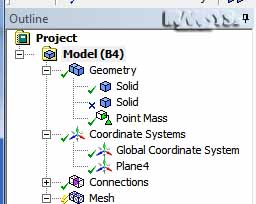 |
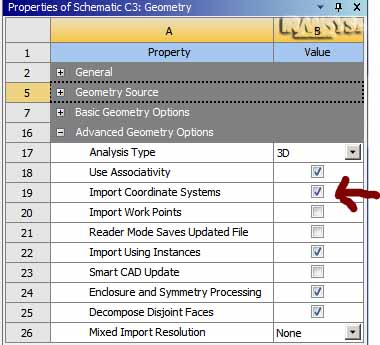 |
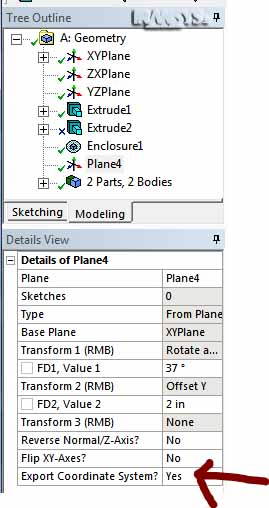 |
ساختن دستگاه مختصات در محیط Mechnical
جایگاه قرارگیری دستگاه های مختصات در نمودار درختی Model محیط Mechnical، بین Geometry و Connections می باشد. در ضمن کاربر می توان از یک دستگاه مختصات در هر جایی که امکان استفاده از آن وجود دارد استفاده کند. (توجه کنید که منظور آن است که برای استفاده از یک دستگاه مختصات خاص در موارد متفاوت نیاز به تعریف چند دستگاه مشابه نیست.)
به صورت پیش فرض در محیط Mechnical یک دستگاه مختصات کارتزینی با نام Global Coordinate System وجود دارد. ID آن ۰ و مرکز آن مشخص کننده نقطه ۰,۰,۰ است. این دستگاه مختصات غیر قابل تغییر است و سایر دستگاه های ایجاد شده در نمودار درختی زیر آن قرار می گیرند.
برای ایجاد یک دستگاه مختصات جدید دو راه وجود دارد. راه اول آن است که بر روی سر شاخه Coordinate System راست کلیک کرده و از مسیر Insert->Coordinate System دستگاه جدید را ایجاد کنیم. راه دوم آن است که پس از کلیک روی سر شاخه مورد نظر و ظاهر شدن نوار ابزار Coordinate System بر روی آیکونی که به شکل یک دستگاه مختصات رنگی است، کلیک کنید.
![]()
حال به بررسی قسمت Details دستگاه مختصات ایجاد شده می پردازیم. از مجموعه تنظیمات این قسمت، دو گروه اول بیشتر مورد استفاده قرار می گیرند.
مقاله ارزیابی کیفیت مش در Workbench را از دست ندهید
قسمت Definition
در این قسمت نوع (Type) دستگاه و شماره MAPDL مربوط به آن را مشخص می شود. بسته به نیاز کاربر در این قسمت می توان کارتزینی یا استوانه ای را ایجاد کرد. همچنین نحوه نمایش دستگاه مختصات در محیط گرافیکی بر اساس تنظیمات اعمال شده آن است.
این نحوه نمایش به خوبی در دو شکل زیر نمایش داده شده است.
 |
 |
همچنین به کمک بخش Coordinate System می توان ID(عددی که در محیط MAPDL مورد استفاده قرار می گیرد) یک دستگاه مختصات ایجاد شده را را تعیین کرد. در اغلب مواقع نرم افزار این بخش را به صورت پیش فرض کنترل می کند که در بسیاری از موارد باعث راحتی کار است. ولی گاهی لازم است که شماره مد نظر خود را وارد کنید. برای این کار باید آن را بر حالت Manual تغییر دهید تا Coordinate System ID برای شما نمایش داده شود و مقدار آن را به بیشتر از ۱۱ می توانید تغییر دهید.
قسمت Origin
در این بخش به دو طریق می توان مرکز دستگاه مختصات را تعیین کرد.
-
Geometry Selection :
یکی از امکانات مفید این قسمت می باشد و در واقع اگر کاربر بخشی از هندسه مدل را تغییر دهد مبدا دستگاه مختصات نیز همراه با آن، تغییر می کند. حقیقت امر به این صورت می باشد که با انتخاب بخشی از هندسه مانند سطح،خط،نقطه و یا مجموعه ای از آنها، نرم افزار مرکز هندسی آن ها را محاسبه می کند و آنرا به عنوان مرکز مختصات در نظر می گیرد و مختصات جهانی نمایش داده می شود ولی کاربر نمی توانید آنرا تغییر دهد.
-
Global Coordinates :
در این قسمت به دو طریق می توان مقادیر X،YوZ محل مبدا مختصات را تعیین کرد.
یک راه آن است که مقادیر را در بخش مربوطه مستقیما وارد کرد و یا با کلیک روی Click to Change و انتخاب coordinate picker ، ماوس را بر روی مدل حرکت داده تا نرم افزار محلی که ماوس روی آن قرار دارد را محاسبه کند و وقتی کاربر بر آن نقطه کلیک می کند یک علامت ضربدر آبی رنگ روی هندسه نمایان می شود و اگر apply را کلیک کند آن نقطه به عنوان مبدا مختصات تعیین می شود.
منبع:
